Як налаштувати PPTP-підключення до VPN-сервера інтернет-центру для доступу до віддаленої мережі, що знаходиться за VPN-сервером? При цьому доступ в Інтернет потрібно зберегти через локальне інтернет-з'єднання на VPN-клієнті, а в VPN-тунель повинен буде йти трафік, призначений тільки для віддаленої мережі за Keenetic.
Увага! Рекомендується використовувати цю інструкцію в більшості випадків, тому що при чинній реалізації не відбувається істотного збільшення навантаження на VPN-канал та інтернет-канал на Keenetic (VPN-сервер)!
Починаючи з мікропрограми NDMS
V2.05.В.9 в PPTP-сервері інтернет-центру за замовчуванням протокол MPPE працює з ключем 40 біт, що викликано змінами в законодавстві, що діє на території Митного союзу Росії, Білорусії і Казахстану. В ОС Windows Vista / 7/8 за замовчуванням протокол MPPE використовує для PPTP-підключень 128-бітний ключ. Додаткову інформацію, про підключення до PPTP-сервера інтернет-центру серії Keenetic (з мікропрограмою NDMS V2.05.В.9 і вище) з Windows, Ви знайдете в статті:
«Особливості підключення до PPTP-сервера інтернет-центру з Windows»
Для початку виконайте налаштування VPN-сервера PPTP на інтернет-центрі серії Keenetic. Чинна інструкція наведена в статті:
«Реалізація сервера PPTP»
Потім можна перейти до налаштування підключення VPN-клієнта до VPN-сервера інтернет-центру.
Для підключення до VPN-сервера з віддаленого клієнта (наприклад, з клієнта ОС Windows) необхідно налаштувати підключення в меню
Центр керування мережами і загальним доступом>
Налаштування нового підключення або мережі>
Підключення до робочого місця, відзначити галочкою пункт
Ні, створити нове підключення і далі вибрати
Використовувати моє підключення до Інтернету (VPN).
В налаштуваннях підключення потрібно вказати зовнішню
"білу" IP-адресу інтернет-центру Keenetic (при підключенні з Інтернету) або локальну IP-адресу інтернет-центру (при підключенні з локальної мережі).
Після цього необхідно вказати параметри облікового запису для підключення до PPTP-сервера:
Після створення підключення для скорочення часу з'єднання з сервером можна зайти в меню Центр керування мережами і загальним доступом> Зміни параметрів адаптера, знайти створене підключення, клацнути по ньому правою кнопкою миші, зайти в Властивості> Безпека> Тип VPN і примусово встановити Тунельний протокол точка- точка (PPTP). Без цього налаштування ОС Windows буде послідовно перебирати всі можливі варіанти VPN-з'єднань, доки не підключиться по протоколу PPTP.
Після цих налаштувань можна проводити підключення. Клієнт підключиться та отримає IP-адресу з вказаного пулу IP-адрес:
Щоб трафік від PPTP-клієнта в віддалену підмережу за PPTP-сервером маршрутизувався в VPN-тунель, а інший трафік прямував в основне звичайне підключення до Інтернету, потрібно в налаштуваннях PPTP-підключення обов'язково зняти (прибрати) галочку в полі Використовувати основний шлюз в віддаленій мережі (за замовчуванням ця галочка встановлена). Клацніть правою кнопкою миші на створеному PPTP-підключенні Keenetic_ PPTP, потім натисніть Властивості> Мережа> Протокол Інтернет версії 4 (TCP \ IPv4)> Властивості> Додатково і зніміть галочку:
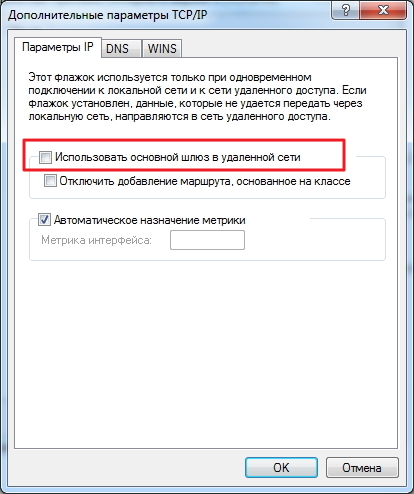
При цьому маршрут в віддалену мережу за PPTP-сервером прийде автоматично, і мережа за VPN-сервером буде доступна без необхідності ручного додавання статичного маршруту.
Увага! За замовчуванням для підключення на PPTP-клієнті повинні бути увімкнені шифрування MPPE128 і протокол CCP. Клієнт Windows 7/8 самостійно може підібрати параметри, тому налаштовувати вручну його не обов'язково. Але для інших клієнтів, наприклад іншого інтернет-центру Keenetic як для PPTP-клієнта, потрібно явно увімкнути шифрування даних MPPE і CCP(«Самостійне налаштування Keenetic для підключення до Інтернету по Ethernet-кабелю»), інакше клієнт не зможе підключитися. Для відключення обов'язкового використання шифрування при підключенні до PPTP-сервера в інтерфейсі командного рядка потрібно виконати команду vpn-server mppe-optional (зворотня команда no vpn-server mppe-optional).
Подивитися статистику VPN-сервера можна через веб-інтерфейс в меню Системний монітор> VPN-сервер.
Примітка.
У деяких випадках може стояти завдання доступу в іншу мережу, відмінну від тієї, яка була прив'язана в налаштуваннях VPN-сервера і яка автоматично не приходитиме PPTP-клієнту при підключенні. Тоді на клієнті необхідно буде прописати статичний маршрут для доступу до віддаленої мережі. У нашому прикладі віддалена мережа має вигляд 192.168.4.0/24. Так як IP-адреса видається клієнтам динамічно, то маршрут потрібно прив'язати до інтерфейсу. Для цього потрібно подивитися номер інтерфейсу створеного підключення за допомогою команди route print в командному рядку Windows (меню Пуск> в рядку пошуку написати без лапок cmd і натиснути Enter, а потім у вікні вказати команду route print). У нашому випадку інтерфейс має номер 55.
Маршрут буде мати вигляд:
route -p ADD 192.168.4.0 MASK 255.255.255.0 172.16.1.33 METRIC 2 IF 55
де 172.16.1.33 - це IP-адреса, видана PPTP-сервером в даний момент.
Після запису такого маршруту він має використовуватися кожен раз при піднятті тунелю незалежно від отриманої IP-адреси.